Mündəricat
Qorunan Görünüş rejimində olan Excel iş kitabı istifadəçilərə yalnız iş kitabını oxumağa imkan verir, lakin redaktə etmək və ya hər hansı məlumatı idarə etmək imkanı vermir. Lakin Excel Qorunan Görünüşdə aça bilməyəndə , dəqiqdir ki, düzəldilməli olan nəsə var. Bu yazıda siz Qorunan Görünüşdə xətanı aça bilməyən Excel-i düzəltmək üçün 8 həllər əldə edəcəksiniz.
Excel ilə bağlı 8 Həll Qorunan Görünüşdə Aça bilməz
1. Qorunan Görünüş Parametrlərini söndürmək
Sizin edə biləcəyiniz ilk şey Excel faylına daxil olmaq üçün Qorunan Görünüş rejimini deaktiv etməkdir.
Bunun üçün
❶ Fayl bölməsinə keçin.

❷ Sonra Seçimlər seçin.

❸ Excel Seçimləri dialoq qutusunda Güvən Mərkəzi ➤ Güvən Mərkəzi Parametrləri bölməsinə keçin.

❹ Güvən Mərkəzi dialoq qutusundan Qorunan Görünüş seçin.
❺ Görünüşü qoruyun bölməsində bütün 3 seçimin işarəsini silin. və OK düyməsini basın.

İndi siz Excel fayllarınızı aça bilərsiniz.
Ətraflı oxuyun: [Həll edildi]: Excel Qorunan Görünüş Ofisi Bu Faylda Problem Təsbit Etdi
2. Aparat Qrafik Sürətlənməsinin Deaktiv Edilməsi
Əgər əvvəlki üsul sizin üçün işləmirsə, bunu cəhd edin.
❶ Fayl tabına keçin.

❷ seçin Seçimlər .

❸ Qabaqcıl ➤ Ekran Excel Seçimləri dialoq qutusuna keçin .
❹ 'Avadanlıq qrafikinin sürətləndirilməsini söndürün' yoxlayın və OK düyməsini basın.
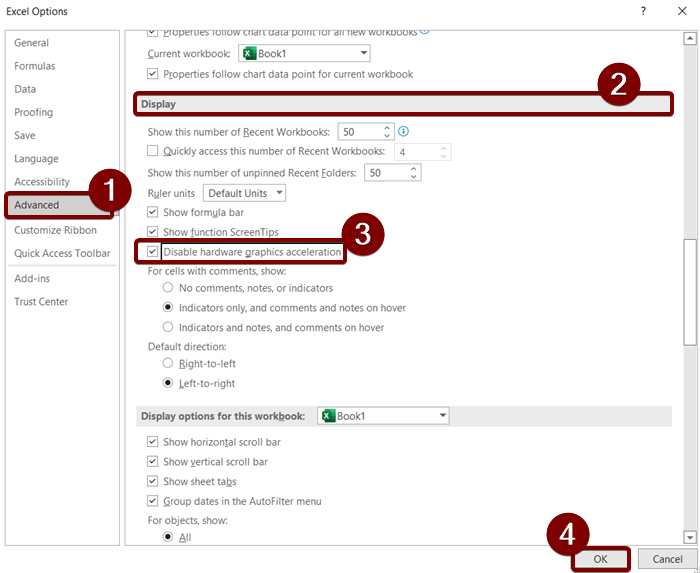
İndi siz Excel faylını aça biləcəksiniz.
3. Fayl Bloku Parametrlərinin dəyişdirilməsi
Siz həmçinin Qorunan Görünüş rejimində quraşdırılmış Excel iş kitablarını açmaq üçün Fayl Bloku Parametrlərini dəyişə bilərsiniz.
Bunun üçün
❶ Fayl bölməsinə keçin.

❷ Sonra Seçimlər seçin.

❸ Excel Seçimləri dialoq qutusunda Güvən Mərkəzi ➤ Güvən Mərkəzi Parametrləri bölməsinə keçin.

❹ Fayl Bloku Parametrləri seçin.
❺ Bundan sonra Excel 4 İş Kitabları -dan bütün seçimləri silin. Excel 2 Macrosheets və Add-in Files.
❻ Sonra sadəcə OK düyməsini basın.

Bu Excel fayllarının bloklanmasının qarşısını alacaq və siz onları asanlıqla aça bilərsiniz.
4. Office Proqramının Təmiri
Əgər Microsoft Office Suite -nin özü hər hansı kritik problemdən əziyyət çəkirsə, onda onun təmiri Excel fayllarını Qorunan Görünüşdə açmağa kömək edə bilər.
Təmir etmək üçün
❶ Nəzarət yazın Windows axtarış qutunuzda Panel .
❷ Axtarış nəticəsindən İdarəetmə Panelini açmaq üçün Açıq üzərinə klikləyin.

❸ Sonra Proqramı sil üzərinə klikləyin.
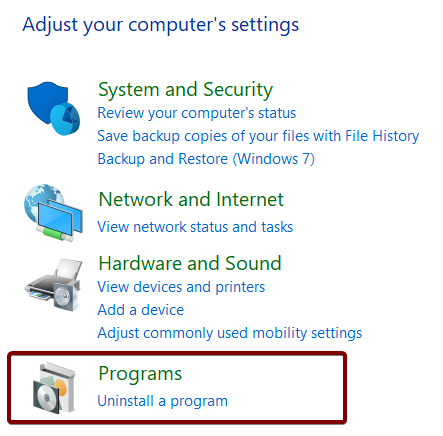
❹ Microsoft Office Suite seçin və üzərinə vurun əmrini dəyişin.

❺ Bundan sonra Tez Təmir seçin və Təmir düyməsini basın.

Təmir prosesi başa çatdıqda, sizExcel fayllarınızı açmağa cəhd edə bilərsiniz.
5. Excel fayllarının konvertasiyası və adının dəyişdirilməsi
Bəzən Excel fayl formatını çevirmək həqiqətən kömək edə bilər. Əgər siz Excel-in Excel 97 və ya Excel 2003 kimi köhnə versiyasından istifadə edirsinizsə, onları Microsoft Excel-in ən son versiyasında açmaqda problemlərlə qarşılaşırsınız.
Lakin, siz sadəcə faylın adını dəyişdirməklə Excel-in köhnə versiyasını yeni versiyaya çevirə bilərsiniz.
Bunun üçün
❶ Excel faylı seçin.
❷ Sonra

❸ Fayl uzantısını .xls -dən .xlsx-ə dəyişin.
❹ Və ENTER düyməsini basın.
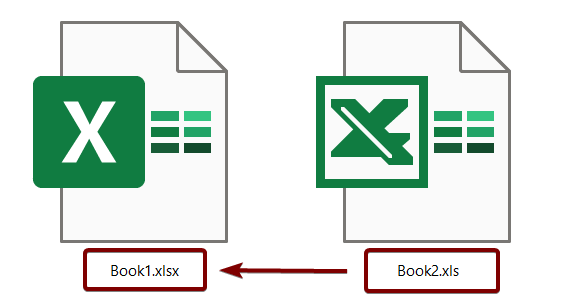
Excel faylını çevirdikdən sonra onu açmağa cəhd edə bilərsiniz.
Ətraflı oxuyun: [Sabit] Excel Qorunan Görünüşü Bu Fayl Növünün Redaktəsinə İcazə Verilmir
6. Qorunan Görünüşdə Açmaq üçün Ən Son MS Office-in quraşdırılması
Köhnəlmiş Excel Excel iş kitabının açılmasında da problem yarada bilər .
Excel-i ən son versiyaya yeniləmək sizə kömək edə bilər.
Yeniləmək üçün
❶ Bura keçin Fayl tab.

❷ Hesab seçin.
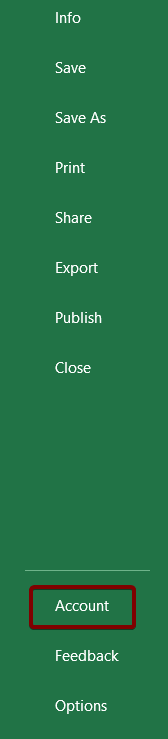
❸ Yeniləmə Seçimləri bölməsinə keçin ➤ İndi Yeniləyin .

Güncəlləmə tamamlandıqdan sonra siz Excel iş kitablarını aça bilərsiniz.
7. Düzəliş etmək üçün Faylı Blokdan çıxarmaq Qorunan Görünüşdə Aça bilməz
Əgər sizdə artıq bəzi Excel faylları bloklanmışdırsa Siz onları aça bilməzsiniz.
Excel fayllarını blokdan çıxarmaq üçün
❶ Seçinəvvəlcə bütün Excel faylları.
❷ Seçim üzərinə sağ klikləyin.
❸ Xüsusiyyətlər üzərinə klikləyin.
❹ Sonra Blokdan çıxarın
Excel fayllarını blokdan çıxardıqdan sonra onları açmağa cəhd edə bilərsiniz.
Ətraflı oxuyun: Excel-də Qorunan Görünüşü necə silmək olar (3 Sürətli Metod)
8. DisplayLink Sürücüsünün Yenilənməsi
Drayverlər köhnəlmişdirsə, onlar Excelinizin -də faylı aça bilməməsinə görə də cavabdeh ola bilər. Qorunan Görünüş .
Ona görə də DisplayLink sürücülərinizi yeniləmək daha yaxşıdır.

